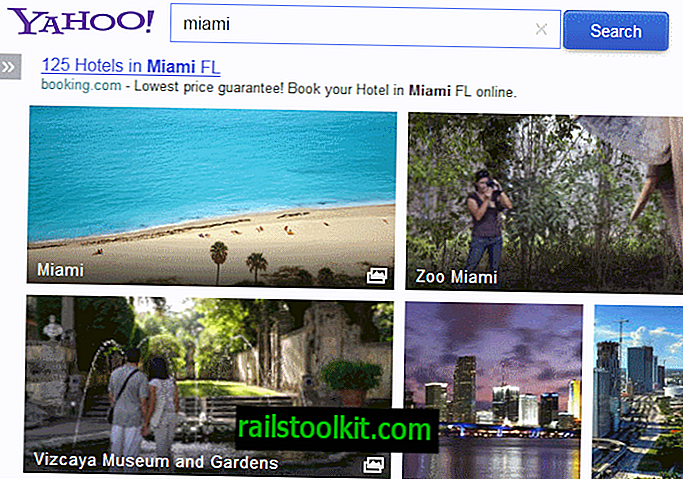Наступний посібник з усунення несправностей пропонує інструкції щодо виправлення повідомлень про помилки коду 43, які можуть відображатися менеджером пристроїв Windows.
Повідомлення про помилку, яке ви можете побачити в диспетчері пристроїв, що читає Windows, зупинило цей пристрій, оскільки повідомило про проблеми (код 43).
В основному, це говорить про те, що Windows зупинила пристрій, і пристрій може бути майже будь-яким. наприклад, відеокарта Nvidia або USB-пристрій, такий як принтер, зовнішній жорсткий диск або медіаплеєри.
Помилка трапляється у всіх останніх версіях операційної системи Microsoft Windows, включаючи Windows XP, Windows 7, Windows 8.1 та Windows 10.
Визначте проблему

Перше, що ви можете зробити, це перевірити, чи дійсно Код 43 є повідомленням про помилку, що викликає проблему. Для цього потрібно відкрити Диспетчер пристроїв Windows:
- Натисніть клавішу Windows, наберіть devmgmt.msc і натисніть клавішу Enter на клавіатурі.
- Якщо диспетчер пристроїв не виділить проблемний пристрій відразу, спочатку перевірте розділи Адаптери дисплея та контролери універсальної послідовної шини.
- Диспетчер пристроїв може виділити проблемний пристрій жовтим знаком оклику, але це може бути не завжди.
- Двічі клацніть на пристрої, щоб відкрити його властивості.
- Вікно властивостей відображає стан пристрою на загальній вкладці. Перевірте це, щоб з’ясувати, чи зупинила Windows цей пристрій, оскільки він повідомив про проблеми (код 43), вказаний там як стан пристрою.
Там можуть бути вказані додаткові повідомлення про помилки або інформація, наприклад, "USB-пристрій повернув неправильний дескриптор конфігурації USB".
Виправити код помилки 43 у Windows
Тепер, коли ви переконалися, що Windows зупинила цей код пристрою 43, це справді помилка, через яку пристрій перестав працювати належним чином на машині, саме час виправити цю проблему.
Повідомлення про помилку, яке викидає Windows, є загальним і може вказувати на серйозну проблему з апаратним компонентом, наприклад, USB-пристроєм, або просто тимчасову помилку, яка самостійно знищиться.
Це робить усунення проблеми проблематичним, оскільки немає жодного виправлення, яке підходить для всього рішення.
Перш ніж почати
Перш за все, можливо, вам потрібно зробити наступні кроки до того, як код помилки буде видалено. Ви встановили новий драйвер пристрою, оновили Windows, встановили нову програмну програму або переключили кабелі чи перенесли апаратний компонент на інший порт USB?
Якщо ви придумали щось, що, можливо, спричинило проблему, ви можете бути близьким до рішення. Цілком ймовірно, що щось подібне до встановлення нового драйвера може спричинити проблему.
Виправлення 1: Перезавантажте ПК
Перезавантаження Windows PC може усунути проблему, оскільки драйвери пристроїв можуть бути завантажені під час наступного запуску, а пристрій може працювати так само, як і раніше.
Варто спробувати, але лише один раз. Якщо ви помітите, що код Windows 43 знову кидається під час наступного сеансу, ви можете бути впевнені, що це не тимчасова проблема обладнання, а щось, що потребує більшої уваги.
Виправлення 2: вимкніть шнур, підключіть пристрій
Якщо пристрій є зовнішнім, наприклад принтером, Bluetooth-ключем або веб-камерою, можливо, ви зможете вирішити проблему, відключивши її від ПК на ПК та підключивши її назад.
Ви також можете спробувати інший порт USB, якщо такий доступний, поки ви знаходитесь на ньому. Це вирішило проблему для користувача на Десяти форумах, який придбав USB-пристрій Bluetooth Dongle, лише щоб дізнатися, що він кидає код помилки 43.
Деякі USB-пристрої можуть зажадати більше енергії, ніж отримують. Підключення їх до іншого порту може вирішити проблему.
Виправлення 3: Видаліть інші пристрої USB
Якщо до комп'ютера підключені інші пристрої USB, спробуйте відключити їх та перезавантажте ПК після цього. Перевірте, чи це вирішило проблему.
Це може натякнути на несумісність між пристроями або проблему живлення.
Виправлення 4: Видалення драйверів
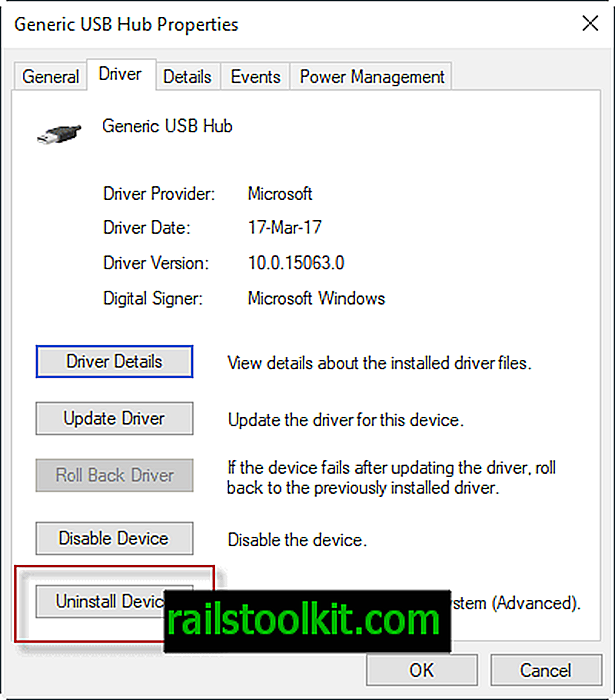
Пропозиція Microsoft щодо помилок коду 43 у Windows полягає у визначенні пристрою та видаленні його драйверів. Ви робите це в диспетчері пристроїв, який ми вже відкрили, щоб перевірити на перший погляд проблему.
Якщо ви забули, як його запустити: натисніть клавішу Windows, наберіть devmgmt.msc і натисніть клавішу Enter.
Двічі клацніть на пристрої, з якого потрібно видалити драйвери, а потім виберіть вкладку Драйвер.
Знайдіть кнопку "видалити драйвер" або "видалити пристрій". Колишня кнопка відображається на старих версіях Windows, остання на останніх версіях Windows 10.
Windows відображає попереджувальне повідомлення про те, що ви збираєтесь видалити пристрій із системи. Не хвилюйтеся з цього приводу, оскільки ми знову додамо пристрій на наступному кроці процесу.
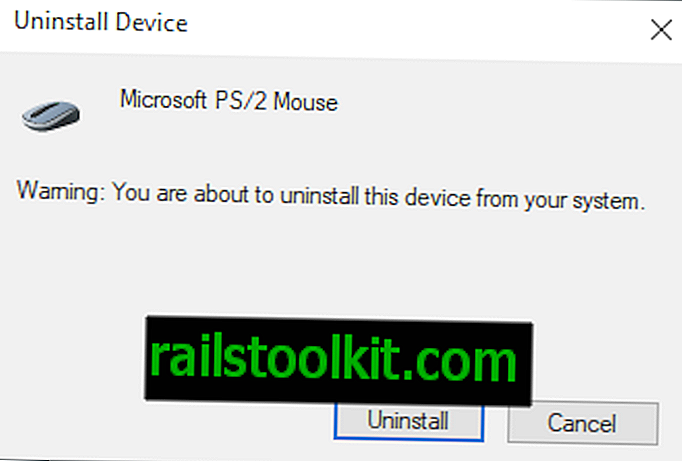
Виберіть параметр "добре" або "видалити", залежно від того, що відображатиметься у підказці, яке ви маєте розпочати процес видалення.
Диспетчер пристроїв перезавантажується після видалення, і пристрій більше не повинен міститись у ньому.
Тепер, коли пристрій було вилучено, настав час відсканувати його на ПК, щоб ще раз додати його як компонент.
Виберіть Дія> Сканувати зміни апаратного забезпечення та зачекайте, поки сканування завершиться. Пристрій слід знову додати до ПК, і ви, можливо, захочете двічі клацнути на пристрої, щоб перевірити його стан у розділі Загальні. Якщо все пішло добре, ви повинні отримати "Цей пристрій працює належним чином" як статус ".
Виправлення 5: оновлення драйверів
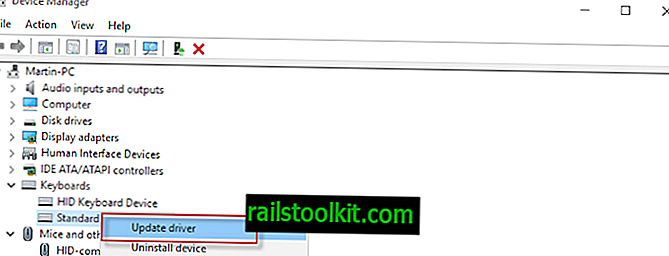
Якщо всі перераховані вище варіанти не вирішили проблему, ви можете вирішити її, оновивши драйвер пристрою. Це багато в чому залежить від пристрою та від того, чи доступна нова версія драйвера.
Клацніть правою кнопкою миші на пристрої в диспетчері пристроїв і виберіть "Оновити драйвер програмного забезпечення". Windows перевіряє наявність оновлених драйверів для пристрою та, якщо їх знайдено, завантажує та встановлює їх.
Якщо нового драйвера не знайдено, радимо перевірити веб-сайт виробника, щоб з’ясувати, чи доступний новий драйвер.
Виправлення 6: Управління живленням
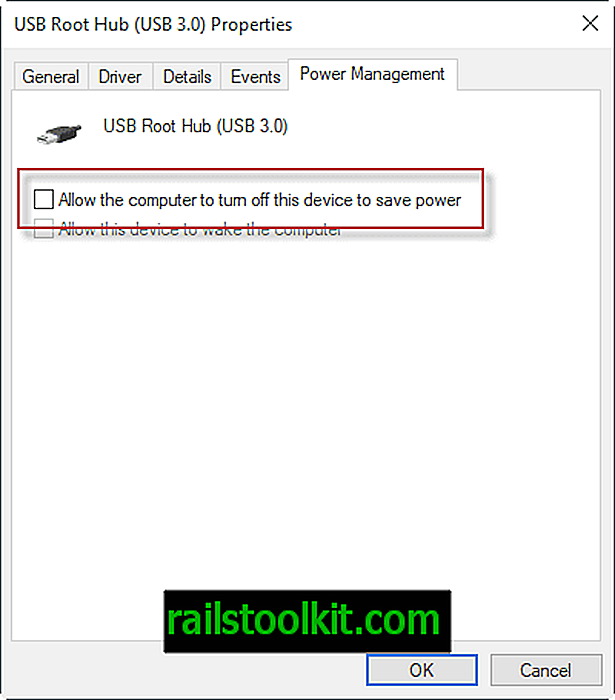
Якщо ви користуєтесь ноутбуком або будь-яким планом живлення, але з високою продуктивністю, функція економії енергії може бути відповідальною за пристрої, які видають код помилки 43.
Ще раз відкрийте диспетчер пристроїв і знайдіть компоненти USB Root Hub під контролерами Universal Serial Bus там.
Двічі клацніть на першому пристрої USB Root Hub, перерахованому там, і виберіть властивості з опцій. Коли відкриється нове вікно, перейдіть на вкладку управління живленням та зніміть прапорець "дозволити комп'ютеру вимкнути цей пристрій для економії енергії".
Натисніть кнопку ОК, щоб завершити процес, і повторіть його для будь-якого іншого перерахованого пристрою USB Root Hub.
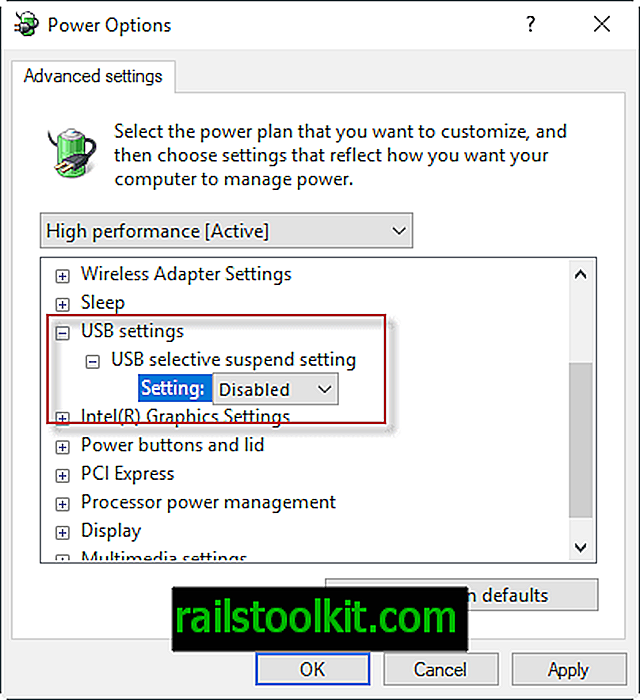
Друга функція управління живленням, яку ви, можливо, захочете перевірити, знаходиться в розділі Параметри живлення.
- Торкніться клавіші Windows, наберіть powercfg.cpl і натисніть клавішу Enter. Це відкриває параметри живлення на віконних ПК.
- Знайдіть активний план живлення та натисніть на посилання "зміни налаштувань плану" поруч.
- На наступній сторінці виберіть "змінити розширені настройки живлення".
- Перейдіть до Налаштування USB> Вибіркове призупинення налаштування USB у вікні «Параметри живлення», яке відкриється, і переключіть налаштування на вимкнено (ви бачите два, як від акумулятора, так і підключено).
- Клацніть на застосувати, щоб завершити процес.
Виправлення 6: Microsoft Fix-It для діагностики та виправлення проблем із Windows USB
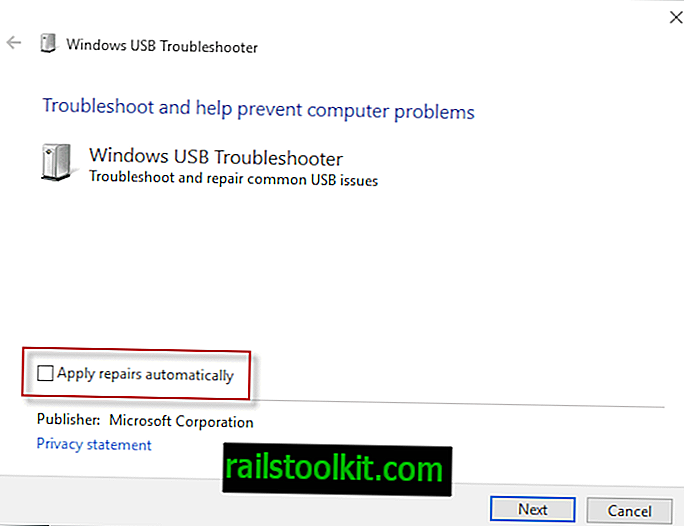
Microsoft випустила рішення Fix It - рішення одним натисканням кнопки для усунення проблем, пов’язаних з USB в Windows.
Щоб скористатися нею, завантажте програму з веб-сайту Microsoft на локальний ПК та запустіть її після цього.
Переконайтесь, що ви натискаєте на розширене на першому екрані, який відкриється, і знімаєте галочку з пункту "застосувати ремонт" автоматично. Якщо цього не зробити, виправлення застосовуються автоматично, не маючи жодної думки з цього питання.
Знявши прапорець, всі виправлення перераховані у списку, і ви вирішуєте, чи запустити їх чи ні. Це дає вам більший контроль над процесом.
Засіб усунення несправностей USB через USB виправляє такі проблеми:
- Ваш фільтр класу USB не було розпізнано
- Ваш USB-пристрій не розпізнається
- Пристрій USB принтера не друкує.
- USB-накопичувач неможливо вийняти.
- Windows Update налаштовано так, щоб ніколи не оновлювати драйвери.
Менші виправлення
- Пристрій може бути дефектом. Якщо це так, жодна кількість виправлень у світі не вирішить проблему. Якщо ви щойно купили його, подумайте про повернення його та отримання нового.
- Кабель пристрою може працювати неправильно. Якщо у вас є запасний кабель, спробуйте це перевірити, чи вирішує він помилку коду 43.
Відео з інструкціями щодо усунення несправностей
Перше відео перегляне вас через кроки виправлення коду 43 для карт Nvidia.
Наступне відео допомагає виправити помилку коду 43 під час запуску шахтарів з віртуальної валюти, наприклад, Bitcoin або Ethereum.
Що Microsoft має сказати про код 43 у Windows
Microsoft опублікувала технічне пояснення коду помилки 43 у Windows на веб-сайті Hardware Dev Center, де виявлено, що драйвер, який керує пристроєм, повідомляє операційну систему Windows про те, що пристрій вийшов з ладу.
Основна команда Microsoft Windows USB опублікувала публікацію в блозі "Чому мій USB-пристрій працює в Windows 8.0, але не працює в Windows 8.1 з кодом 43" після запуску Windows 8.1, в якому він надав інформацію про помилки коду 43 після оновлення з Windows 8 до 8.1
Кілька пристроїв USB, підключених до порту посиленого хост-контролера (EHCI), можливо, не перераховуються в Windows 8.1, але працюють у Windows 8. У Windows 8.1 про помилку повідомляється як код помилки 43 у Диспетчері пристроїв. Однією з причин є те, що пристрій повідомляє про підтримку USB-версії, що перевищує 2, 00, але не забезпечує необхідного дескриптора BOS.
Microsoft наголошує, що ще одна причина для Windows зупинила цей пристрій, оскільки він повідомив про проблеми. (Код 43) на Technet, цього разу на ноутбуках під управлінням Windows 7.
Симптом полягає в тому, що коли ви підключаєте USB-пристрій до ноутбука Windows7, система з'явиться повідомлення "Один із пристроїв USB, приєднаних до цього комп'ютера, несправно працює, і Windows не розпізнає його".
Крім того, ви можете знайти код помилки 43 у диспетчері пристроїв «Windows зупинила цей пристрій, оскільки він повідомив про проблеми. (Код 43) ”.